Page 551 of 855
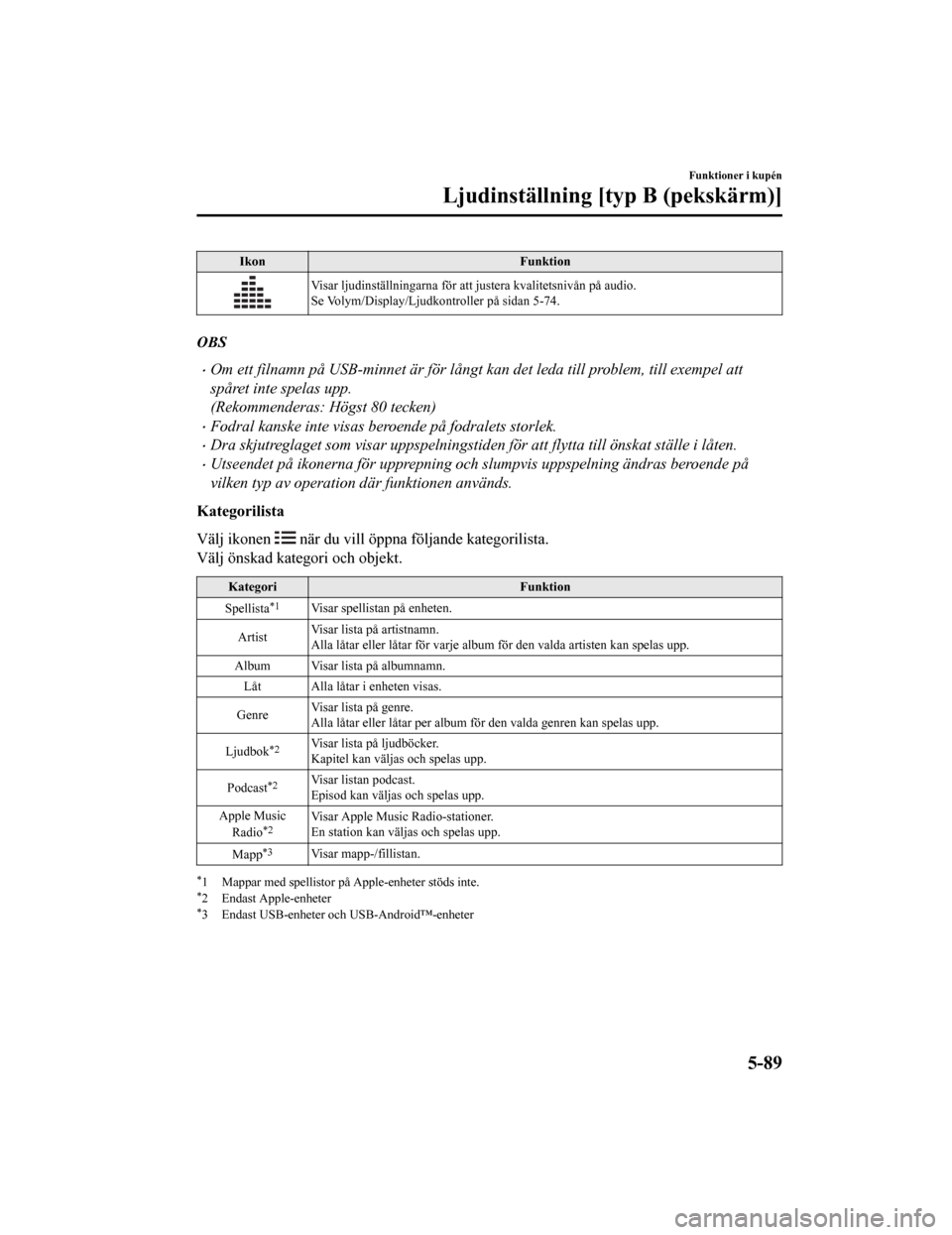
IkonFunktion
Visar ljudinställningarna för att justera kvalitetsnivån på audio.
Se Volym/Display/Ljudkontroller på sidan 5-74.
OBS
Om ett filnamn på USB-minnet är för lång t kan det leda till problem, till exempel att
spåret inte spelas upp.
(Rekommenderas: Högst 80 tecken)
Fodral kanske inte visas beroende på fodralets storlek.
Dra skjutreglaget som visar uppspelningstiden för att flytta till önskat ställe i låten.
Utseendet på ikonerna för upprepning och slumpvis uppspelning ändras beroende på
vilken typ av operation där funktionen används.
Kategorilista
Välj ikonen
när du vill öppna följande kategorilista.
Välj önskad kategori och objekt.
Kategori Funktion
Spellista
*1Visar spellistan på enheten.
Artist Visar lista på artistnamn.
Alla låtar eller låtar för varje album för den valda artisten k
an spelas upp.
Album Visar lista på albumnamn. Låt Alla låtar i enheten visas.
Genre Visar lista på genre.
Alla låtar eller låtar per album för den valda genren kan spela
s upp.
Ljudbok
*2Visar lista på ljudböcker.
Kapitel kan väljas och spelas upp.
Podcast
*2Visar listan podcast.
Episod kan väljas och spelas upp.
Apple Music Radio
*2Visar Apple Music Radio-stationer.
En station kan väljas och spelas upp.
Mapp
*3Visar mapp-/fillistan.
*1 Mappar med spellistor på Apple-enheter stöds inte.*2 Endast Apple-enheter*3 Endast USB-enheter och USB-Android™-enheter
Funktioner i kupén
Ljudinställning [typ B (pekskärm)]
5-89
CX-5_8HD5-EE-18K-SV_Edition1 2019-2-15 12:26:11
Page 552 of 855
Exempel på användning (för att spela
upp alla låtar i en USB-enhet)
(Metod 1)
1. Välj
när du vill öppna
kategorilistan.
2. Välj
Låt.
Alla spår i USB-enheten visas.
3. Välj önskat spår.
Det valda spåret spelas upp. Alla spår i
USB-enheten kan spelas med
kontinuerlig uppspelning.
OBS
Endast spår i den önskade kategorin som
valts i steg 2 spelas upp.
(Metod 2)*1
1. Välj när du vill öppna
kategorilistan.
2. Välj
Mapp.
Alla mappar i USB-enheten visas.
3. Välj
Alla Låtar.
Alla spår i USB-enheten visas.
4. Välj önskat spår. Det valda spåret spelas upp. Alla spår i
USB-enheten kan spelas med
kontinuerlig uppspelning.
*1 Kan användas med enAndroid™-enhet eller ett USB-minne.
OBS
Endast spår i den önskade mappen som
valts i steg 3 spelas upp.
Funktioner i kupén
Ljudinställning [typ B (pekskärm)]
5-90
CX-5_8HD5-EE-18K-SV_Edition1 2019-2-15 12:26:11
Page 553 of 855
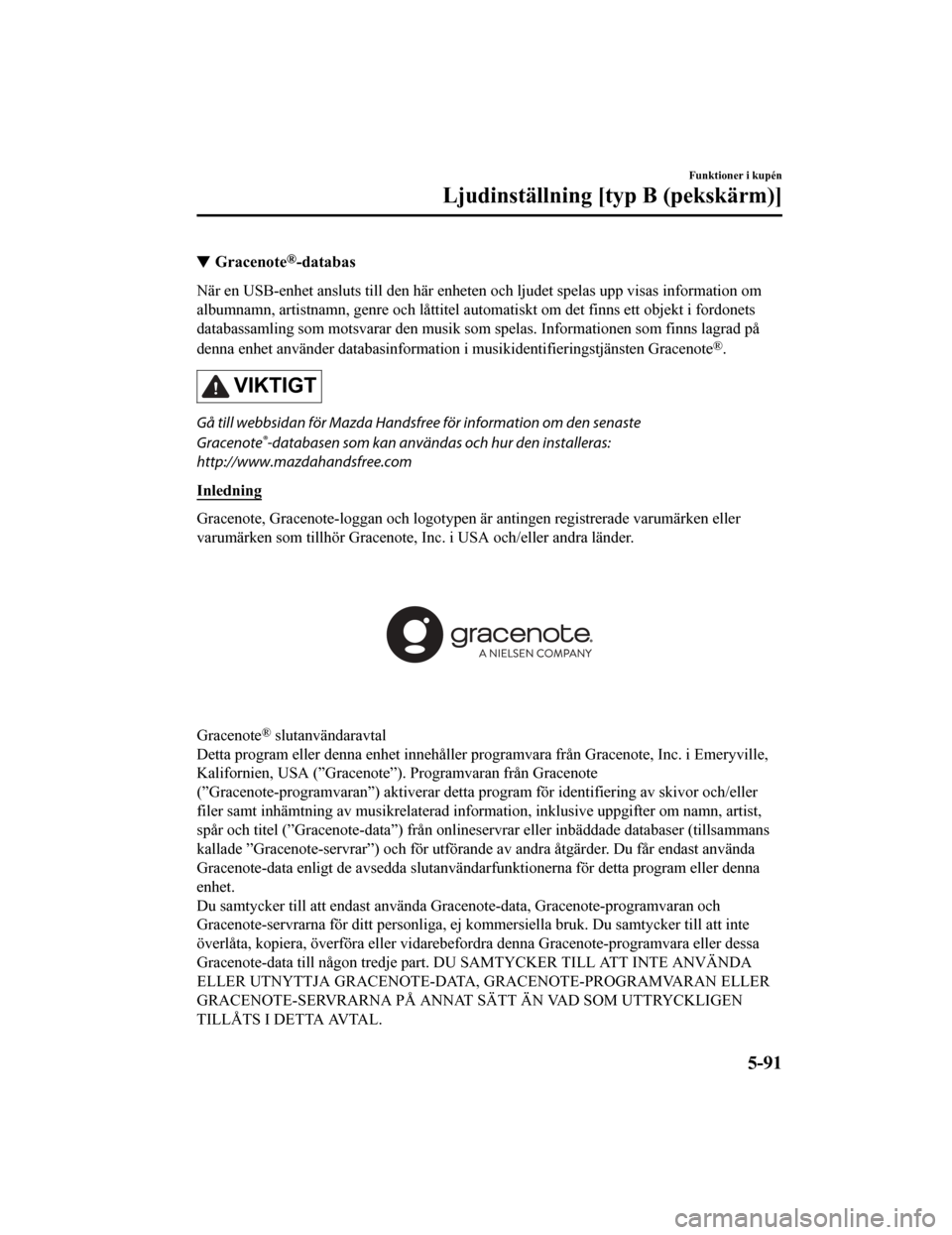
Gracenote®-databas
När en USB-enhet ansluts till den här enheten och ljudet spelas upp visas information om
albumnamn, artistnamn, genre och låttitel automatiskt om det finns ett objekt i fordonets
databassamling som motsvarar den musik som spelas. Informatione n som finns lagrad på
denna enhet använder databasinformation i musikidentifieringstj änsten Gracenote
®.
VIKTIGT
Gå till webbsidan för Mazda Handsfree för information om den senaste
Gracenote
®-databasen som kan användas och hur den installeras:
http://www.mazdahandsfree.com
Inledning
Gracenote, Gracenote-loggan och logotypen är antingen registrer ade varumärken eller
varumärken som tillhör Gracenote, Inc. i USA och/eller andra lä nder.
Gracenote® slutanvändaravtal
Detta program eller denna enhet i nnehåller programvara från Gracenote, Inc. i Emeryville,
Kalifornien, USA (”Gracenote”). Programvaran från Gracenote
(”Gracenote-programvaran”) aktiverar detta program för identifiering av skivor och/eller
filer samt inhämtning av musikrelaterad information, inklusive uppgifter om namn, artist,
spår och titel (”Gracenote-data” ) från onlineservrar eller inbäddade databaser (tillsammans
kallade ”Gracenote-servrar”) och för utförande av andra åtgärder. Du får endast använda
Gracenote-data enligt de avsedda slutanvändarfunktionerna för detta program eller denna
enhet.
Du samtycker till att endast a nvända Gracenote-data, Gracenote- programvaran och
Gracenote-servrarna för ditt per sonliga, ej kommersiella bruk. Du samtycker till att inte
överlåta, kopiera, överföra eller vidarebefordra denna Gracenot e-programvara eller dessa
Gracenote-data till någon tredje part. DU SAMTYCKER TILL ATT INTE ANVÄNDA
ELLER UTNYTTJA GRACENOTE-DATA, GRACENOTE-PROGRAMVARAN ELLER
GRACENOTE-SERVRARNA PÅ ANNAT SÄTT ÄN VAD SOM UTTRYCKLIGEN
TILLÅTS I DETTA AVTAL.
Funktioner i kupén
Ljudinställning [typ B (pekskärm)]
5-91
CX-5_8HD5-EE-18K-SV_Edition1 2019-2-15 12:26:11
Page 555 of 855
Uppdatera databasen
Gracenote®-mediadatabasen kan uppdateras med en USB-enhet.
1. Anslut en USB-enhet som innehåller programvaran för uppdateri ng av Gracenote
®.
2. Välj ikonen
på hemskärmen när du vill visa inställningsskärmen.
3. Välj fliken System och sedan Uppdatera musikdatabasen.
4. Välj
Sök. Listan på uppdateringspaket som finns i USB-enheten och dess version visas.
5. Välj vilket paket som ska användas för uppdateringen.
6. Välj
Installera.
OBS
Gracenote® kan laddas ned från Mazda Handsfree-webbplatsen.
Funktioner i kupén
Ljudinställning [typ B (pekskärm)]
5-93
CX-5_8HD5-EE-18K-SV_Edition1 2019-2-15 12:26:11
Page 557 of 855
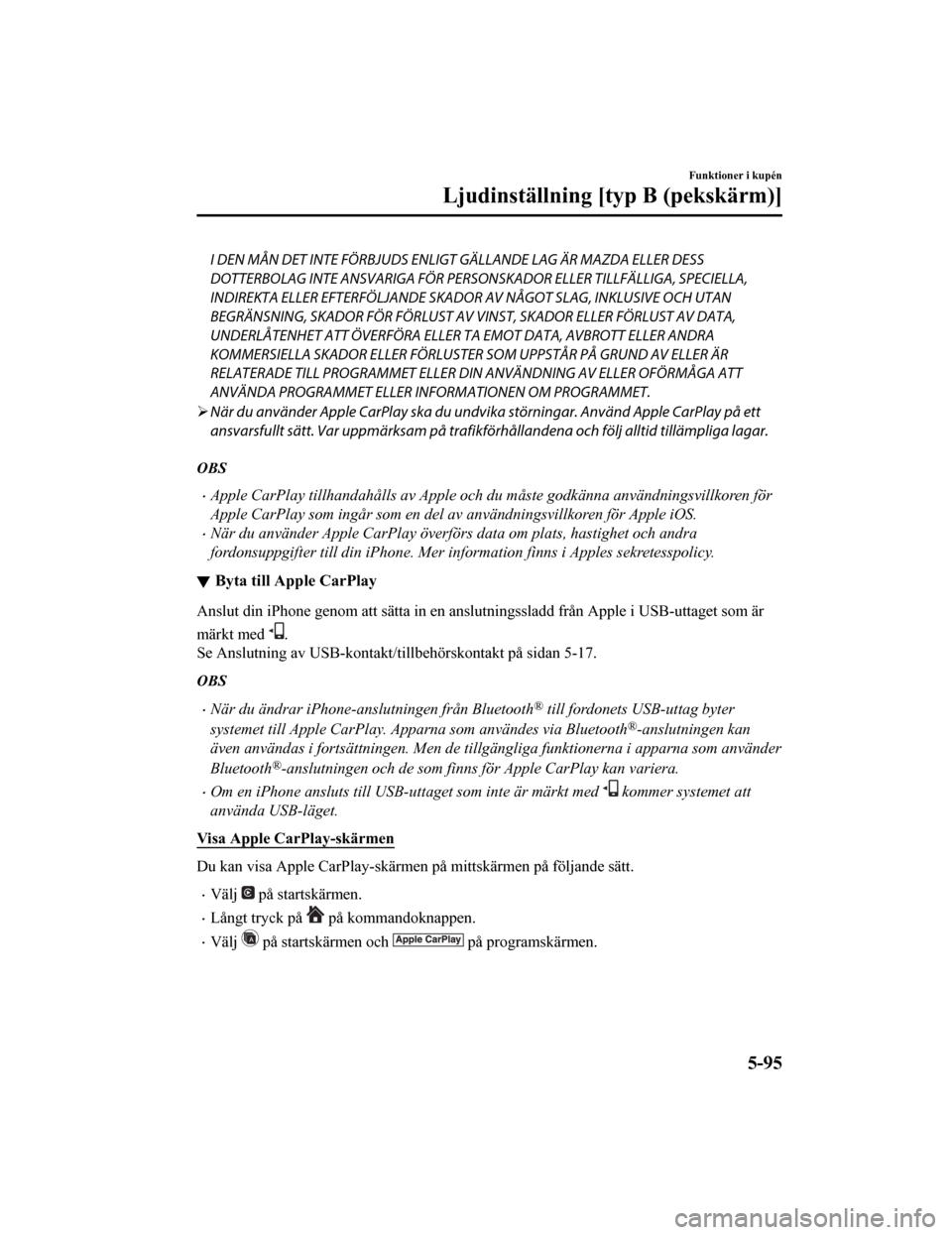
I DEN MÅN DET INTE FÖRBJUDS ENLIGT GÄLLANDE LAG ÄR MAZDA ELLER DESS
DOTTERBOLAG INTE ANSVARIGA FÖR PERSON SKADOR ELLER TILLFÄLLIGA, SPECIELLA,
INDIREKTA ELLER EFTERFÖLJANDE SKADOR AV NÅGOT SLAG, INKLUSIVE OCH UTAN
BEGRÄNSNING, SKADOR FÖR FÖRLUST AV VINST, SKADOR ELLER FÖRLUST AV DATA,
UNDERLÅTENHET ATT ÖVERFÖRA ELLER TA EMOT DATA, AVBROTT ELLER ANDRA
KOMMERSIELLA SKADOR ELLER FÖRLUSTER SOM UPPSTÅR PÅ GRUND AV ELLER ÄR
RELATERADE TILL PROGRAMMET ELLER DIN ANVÄNDNING AV ELLER OFÖRMÅGA ATT
ANVÄNDA PROGRAMMET ELLER IN FORMATIONEN OM PROGRAMMET.
När du använder Apple CarPlay ska du undvika störningar. Använd Apple CarPlay på ett
ansvarsfullt sätt. Var uppmärksam på trafikförhållandena och följ alltid tillämpliga lagar.
OBS
Apple CarPlay tillhandahålls av Apple och du måste godkänna användningsvillkoren för
Apple CarPlay som ingår som en del av användningsvillkoren för Apple iOS.
När du använder Apple CarPlay överförs data om plats, hastighet och andra
fordonsuppgifter till din iPhone. Mer information finns i Apples sekretesspolicy.
Byta till Apple CarPlay
Anslut din iPhone genom att sätta in en anslutningssladd från Apple i USB-uttaget som är
märkt med
.
Se Anslutning av USB-kontakt/tillbehörskontakt på sidan 5-17.
OBS
När du ändrar iPhone-ansl utningen från Bluetooth® till fordonets USB-uttag byter
systemet till Apple CarPlay. Apparna som användes via Bluetooth
®-anslutningen kan
även användas i fortsättningen. Men de till gängliga funktionerna i apparna som använder
Bluetooth
®-anslutningen och de som finns för Apple CarPlay kan variera.
Om en iPhone ansluts till USB- uttaget som inte är märkt med kommer systemet att
använda USB-läget.
Visa Apple CarPlay-skärmen
Du kan visa Apple CarPlay-skärmen på mittskärmen på följande sä tt.
Välj på startskärmen.
Långt tryck på på kommandoknappen.
Välj på startskärmen och på programskärmen.
Funktioner i kupén
Ljudinställning [typ B (pekskärm)]
5-95
CX-5_8HD5-EE-18K-SV_Edition1 2019-2-15 12:26:11
Page 559 of 855
Avsluta Apple CarPlay
När du vill avsluta Apple CarPlay ska du koppla bort anslutningssladden från Apple från
USB-uttaget och koppla bort din iPhone från anslutningssladden.
OBS
Om anslutningssladden kopplas bort från US B-uttaget när musik spelas upp med Apple
CarPlay kommer det inte längre att gå att välja ljudkälla och fordonets ljudenhet dämpas.
Funktioner i kupén
Ljudinställning [typ B (pekskärm)]
5-97
CX-5_8HD5-EE-18K-SV_Edition1 2019-2-15 12:26:11
Page 561 of 855
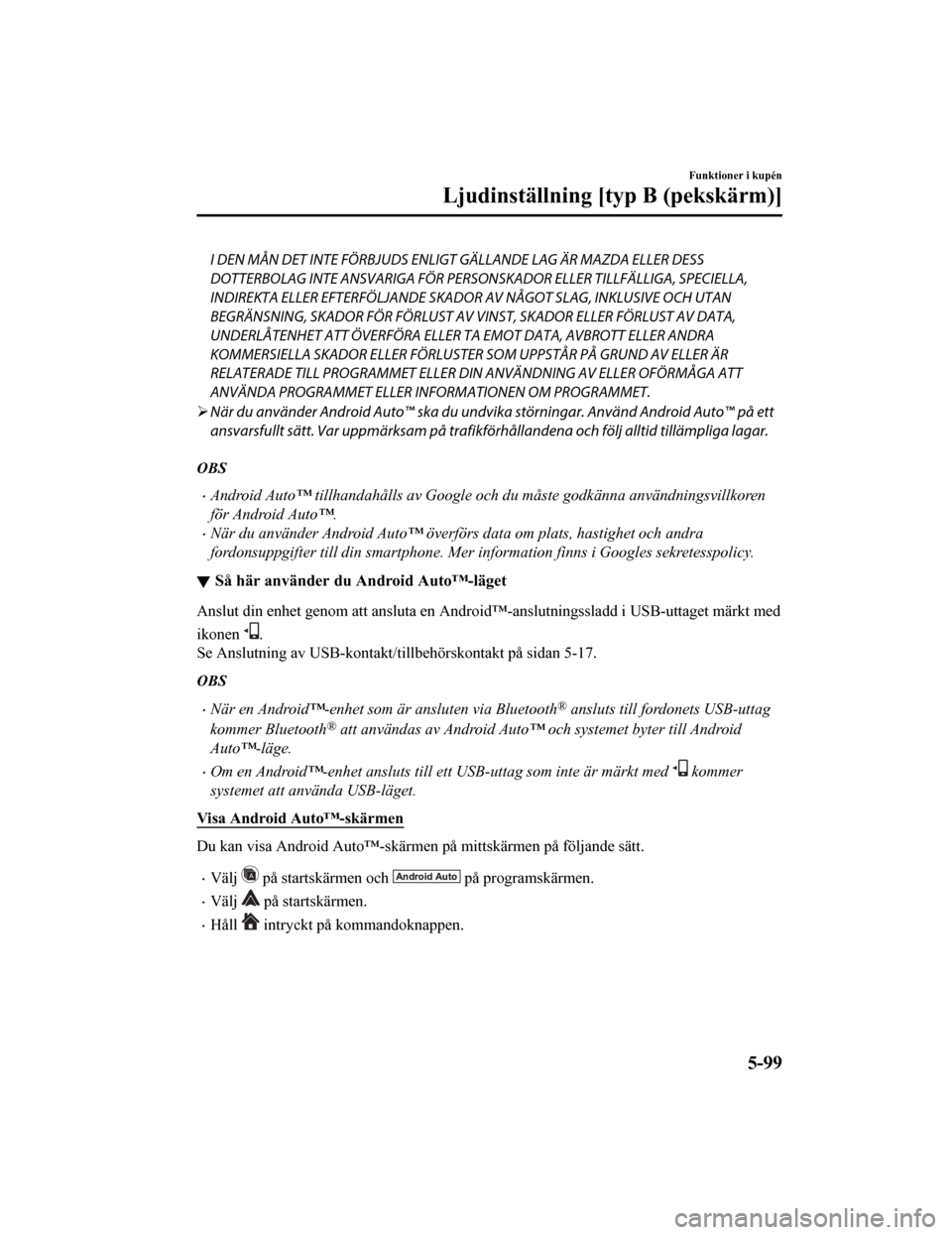
I DEN MÅN DET INTE FÖRBJUDS ENLIGT GÄLLANDE LAG ÄR MAZDA ELLER DESS
DOTTERBOLAG INTE ANSVARIGA FÖR PERSON SKADOR ELLER TILLFÄLLIGA, SPECIELLA,
INDIREKTA ELLER EFTERFÖLJANDE SKADOR AV NÅGOT SLAG, INKLUSIVE OCH UTAN
BEGRÄNSNING, SKADOR FÖR FÖRLUST AV VINST, SKADOR ELLER FÖRLUST AV DATA,
UNDERLÅTENHET ATT ÖVERFÖRA ELLER TA EMOT DATA, AVBROTT ELLER ANDRA
KOMMERSIELLA SKADOR ELLER FÖRLUSTER SOM UPPSTÅR PÅ GRUND AV ELLER ÄR
RELATERADE TILL PROGRAMMET ELLER DIN ANVÄNDNING AV ELLER OFÖRMÅGA ATT
ANVÄNDA PROGRAMMET ELLER IN FORMATIONEN OM PROGRAMMET.
När du använder Android Auto™ ska du undvik a störningar. Använd Android Auto™ på ett
ansvarsfullt sätt. Var uppmärksam på trafikförhållandena och följ alltid tillämpliga lagar.
OBS
Android Auto™ tillhandahålls av Google och du måste godkänna användningsvillkoren
för Android Auto™.
När du använder Android Auto™ överförs data om plats, hastighet och andra
fordonsuppgifter till din smartphone. Mer information finns i Googles sekretesspolicy.
Så här använder du Android Auto™-läget
Anslut din enhet genom att ansluta en Android™-anslutningssladd i USB-uttaget märkt med
ikonen
.
Se Anslutning av USB-kontakt/tillbehörskontakt på sidan 5-17.
OBS
När en Android™-enhet som är ansluten via Bluetooth® ansluts till fordonets USB-uttag
kommer Bluetooth
® att användas av Android Auto™ och systemet byter till Android
Auto™-läge.
Om en Android™-enhet ansluts till ett USB-uttag som inte är märkt med kommer
systemet att använda USB-läget.
Visa Android Auto™-skärmen
Du kan visa Android Auto™-skärmen på mittskärmen på följande sä tt.
Välj på startskärmen och på programskärmen.
Välj på startskärmen.
Håll intryckt på kommandoknappen.
Funktioner i kupén
Ljudinställning [typ B (pekskärm)]
5-99
CX-5_8HD5-EE-18K-SV_Edition1 2019-2-15 12:26:11
Page 563 of 855
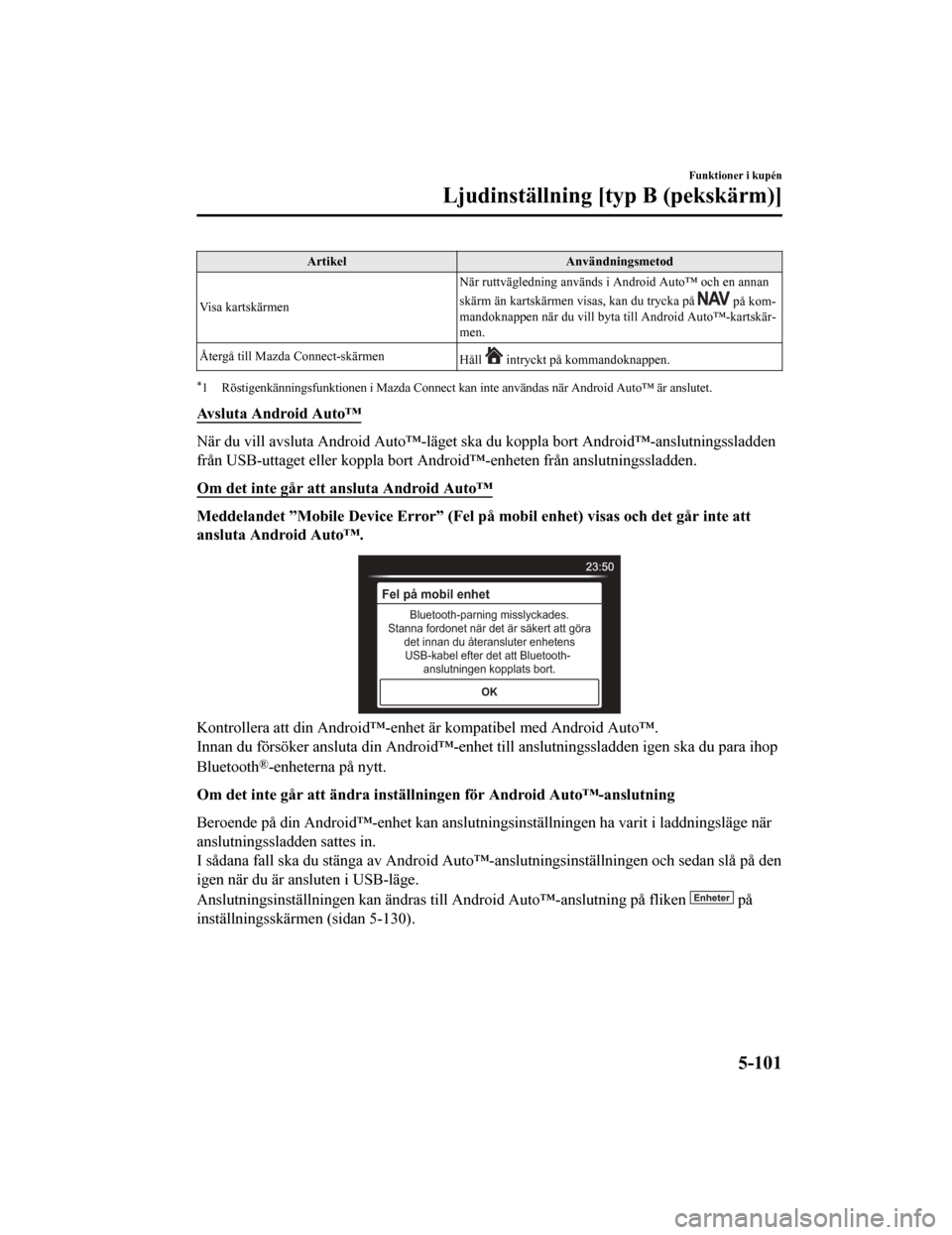
ArtikelAnvändningsmetod
Visa kartskärmen När ruttvägledning används i Android Auto™ och en annan
skärm än kartskärmen visas, kan du trycka på
på kom‐
mandoknappen när du vill byta till Android Auto™-kartskär‐
men.
Återgå till Mazda Connect-skärmen Håll
intryckt på kommandoknappen.
*1 Röstigenkänningsfunktionen i Mazda Connect kan inte användas n är Android Auto™ är anslutet.
Avsluta Android Auto™
När du vill avsluta Android Auto™-läget ska du koppla bort Android™-anslutningssladden
från USB-uttaget eller koppla bort Android™-enheten från anslut ningssladden.
Om det inte går att ansluta Android Auto™
Meddelandet ”Mobile Device Error” (Fel på mobil enhet) visas och det går inte att
ansluta Android Auto™.
Fel på mobil enhet
Bluetooth-parning misslyckades.
Stanna fordonet när det är säkert att göra det innan du återansluter enhetens USB-kabel efter det att Bluetooth- anslutningen kopplats bort.
OK
Kontrollera att din Android™-enh et är kompatibel med Android Auto™.
Innan du försöker ansluta din And roid™-enhet till anslutningssladden igen ska du para ihop
Bluetooth
®-enheterna på nytt.
Om det inte går att ändra inställn ingen för Android Auto™-anslutning
Beroende på din Android™-enhet ka n anslutningsinställningen ha varit i laddningsläge när
anslutningssladden sattes in.
I sådana fall ska du stänga av Android Auto™-anslutningsinställ ningen och sedan slå på den
igen när du är ans luten i USB-läge.
Anslutningsinställningen kan ä ndras till Android Auto™-anslutni ng på fliken
Enheter på
inställningsskärmen (sidan 5-130).
Funktioner i kupén
Ljudinställning [typ B (pekskärm)]
5-101
CX-5_8HD5-EE-18K-SV_Edition1 2019-2-15 12:26:11